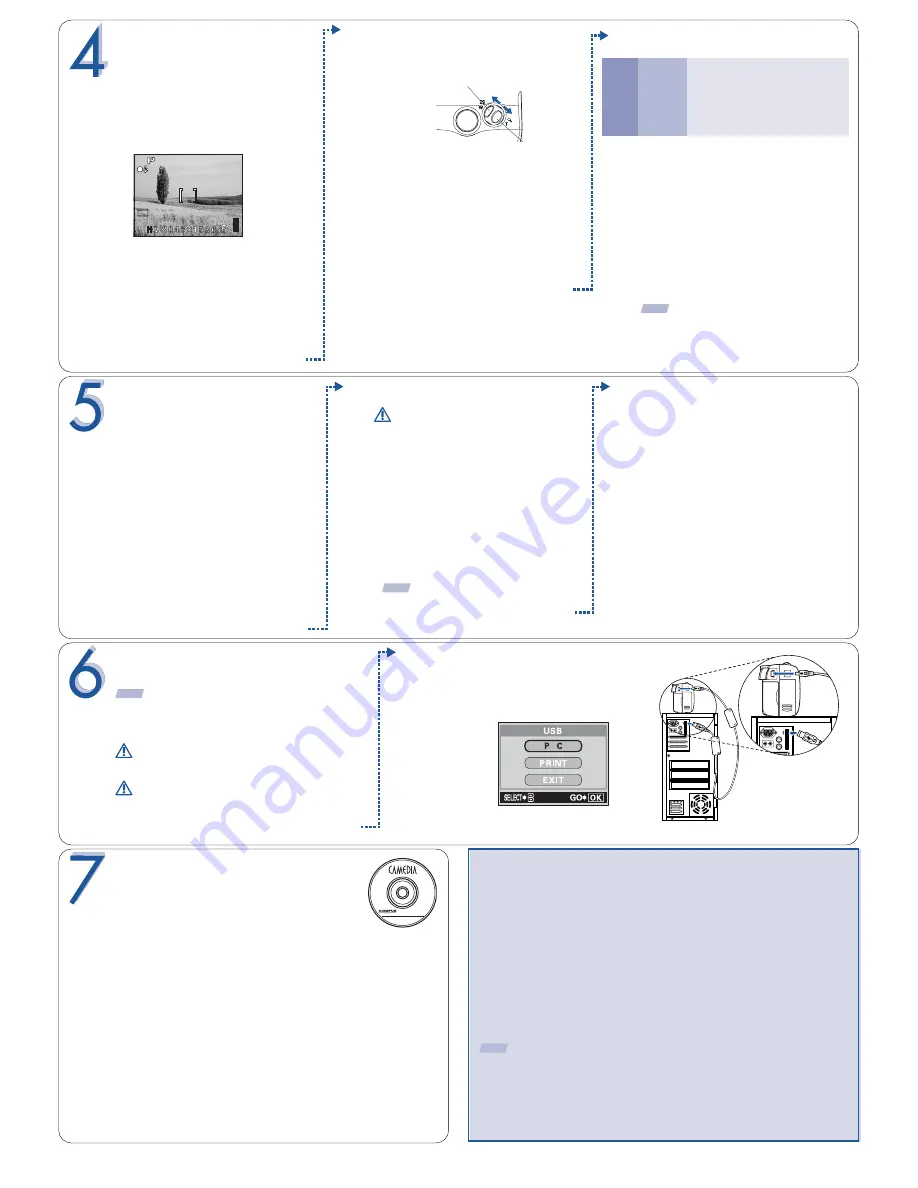
VER E APAGAR IMAGENS
Com a câmara Digital você pode ver facilmente as
suas imagens e apagar aquelas que não deseja
guardar.
a.
Visualização das Imagens
Existem duas formas de entrar no modo de
Visualização:
• Coloque o interruptor geral em
q
.
OU
• Se o interruptor geral estiver em
K
(Modo de disparo)
prima o botão QUICK VIEW.
Aparece no ecrã a última imagem tirada. Utilize os
botões do selector em cruz (
b
,
d
,
a
,
c
) para ver todas
as imagens guardadas no cartão xD-Picture.
Quando terminar de ver as imagens:
• Prima o interruptor geral em OFF.
OU
• Se visualizou as imagens através do botão QUICK VIEW,
prima o disparador até meio para voltar ao modo de
disparo.
b.
Apagamento de Imagens
Depois de apagadas, as imagens não podem
ser recuperadas.
O fascínio da fotografia digital é a possibilidade que
você tem de manter guardadas as imagens que deseja,
apagar as que não lhe interessam, e voltar a utilizar a
memória do cartão para novas imagens. Esta câmara
Digital tem duas formas de apagar definitivamente as
imagens digitais que não se desejam guardar:
Apagar Uma Imagem: Apaga apenas a imagem
visualizada no ecrã.
• Deslize o interruptor geral para
q
e use o selector em
cruz para ver no ecrã a imagem que deseja apagar.
• Prima
e
.
• Prima
c
para seleccionar
S
ERASE.
• Prima
ac
para seleccionar YES, e depois prima
e
.
As imagens também podem ser apagadas pela função
QUICK VIEW, descrita no ponto 5a. Assim, uma imagem
acabada de tirar pode ser imediatamente apagada.
Apagar Todas as Imagens: Apaga de uma só vez
todas as imagens guardadas no cartão xD-Picture,
excepto as imagens protegidas.
• Deslize o interruptor geral para
q
.
• Prima
e
e depois prima
d
para seleccionar MODE
MENU.
• Prima
ac
para seleccionar o quadro CARD e depois
prima duas vezes em
d
para entrar no ecrã CARD
SETUP.
• A opção
R
ALL ERASE fica activa. Prima
e
.
• Por segurança, a câmara Digital pede para confirmar o
apagamento de todas as imagens não protegidas,
seleccionando YES ou NO. Seleccione YES e prima
e
.
DICA
FOTOGRAFAR
Existem duas formas de enquadrar as imagens:
usando o ecrã ou o visor óptico. Dependendo da
situação a fotografar, cada um dos meios tem
vantagens. Para mais informações, por favor consulte
o Manual Básico impresso.
a.
Fotografar utilizando o ecrã
• Deslize o interruptor geral para
K
, premindo e segurando
no bolão de bloqueio.
• Decida o enquadramento da imagem olhando pelo ecrã.
Aparecem no ecrã as principais indicações sobre as
definições da câmara, tais como, modos de flash e de
gravação, carga das pilhas e número de imagens
disponíveis.
• Prima o disparador ligeiramente até meio. A luz verde
acender-se-á fixamente quando a focagem e a exposição
estiverem definidas.
• Acabe de premir o disparador (totalmente) para fotografar.
Pode fotografar através do visor óptico com o ecrã
desligado. Aquando o ecrã está desligado, as indicações
da luz verde e de
#
não são exibidas.
b.
Zoom
A câmara Digital tem uma objectiva zoom, o que permite
a aproximação do assunto até si ou a captação de
assuntos em grande angular registando-os na imagem.
• Puxe a alavanca zoom para distanciar o assunto e captar
tudo na imagem.
• Puxe a alavanca zoom para telefotografia e ficar mais
próximo do assunto.
c.
Modos de Flash
A câmara Digital tem vários modos de disparo do flash
disponíveis. Note que nem sempre estão disponíveis
todos os modos de flash, dependendo do modo de
disparo seleccionado.
Ao pressionar o botão disparador até meio, o flash fica
pronto a disparar quando o indicador
#
no ecrã se
acende. Se o indicador
#
ficar a piscar, o flash ainda
está a carregar.
d.
Número de Imagem Disponíveis
A sua câmara digital pode utilizar cartões xD-Picture
com capacidade de 16 MB até 512 MB. O número de
imagens que pode armazenar no cartão depende da
qualidade de imagem seleccionada.
Para toda a informação sobre modos de gravação e
capacidade de imagens armazenadas para as várias
resoluções e capacidade do cartão xD-Picture, por favor
consulte o «Manual de Referência».
Para ficar a saber quantas imagens tem disponíveis no cartão,
ligue o ecrã e veja o número indicado no canto inferior direito.
Lembre-se que pode apagar imagens do cartão que não
deseja guardar, para assim criar mais espaço e ter maior
número de imagens disponíveis. (Ver Ponto 5.)
Puxe para afastar
Puxe para aproximar
Símbolo
Modo de
Flash
Descrição
Sem
símbolo
Auto
A câmara decide automaticamente se é necessário ou
não utilizar o flash.
!
Redução de
Olhos de
vermelhos
Reduz significativamente o fenómeno de olhos-
vermelhos graças à emissão de uma série de pré-
flashes antes do flash principal. Este modo tem um
funcionamento tipo strobe.
#
Activado (Fill-in) O flash dispara sempre.
$
Desligado (Off)
Desliga o flash para situações em que é proibido ou não
é desejado utilizá-lo. O flash nunca dispara.
DICA
INSTALAÇÃO DO SOFTWARE
DA CÂMARA
Neste momento, você deverá estar apto a fazer os
procedimentos básicos com a sua nova Câmara Digital Olympus!
Agora, vai ficar pronto a explorar as possibilidades da fotografia
digital no seu computador. Acções como, edição de imagem,
impressão e muito mais, estão agora a passos de distância!
Informação sobre o CD-ROM «Olympus CAMEDIA Master»
A sua Câmara Digital Olympus é fornecida com software e documentação adequada.
O CD inclui:
• CAMEDIA Master: Para transferir as imagens da câmara, visualizar, organizar, retocar e
imprimir as suas fotografias e vídeos.
• USB Driver for Windows 98: Se está a trabalhar no sistema operativo Microsoft Windows
98, é necessário instalar este utilitário para que a sua câmara comunique com o computador.
• Olympus Digital Camera Reference Manual: O guia de referência completo em forma
digital (formato PDF).
Agora você vai instalar o software no computador.
• Abra a embalagem do CD-ROM com o CAMEDIA Master e localize o Guia de Instalação do
Software.
• Siga as instruções passo-a-passo para proceder à instalação do software, e desfrute das
novas possibilidade de processamento da fotografia digital!
CONEXÃO DA CÂMARA AO
COMPUTADOR
A Olympus recomenda a utilização do Adaptador de corrente AC opcional para
garantir uma alimentação de energia estável durante a transferência das
imagens para o computador.
Verifique que a câmara está desliga antes de a conectar
ao computador.
Os utilizadores de Windows 98 necessitam de instalar o
software «USB Driver for Windows 98» antes de conectar
a câmara Digital ao computador. Para toda a informação,
por favor consulte o «Guia de Instalação» do software.
NOTA
A Olympus tornou simples a conexão da câmara Digital ao
computador.
• Desligue a câmara.
• Introduza o cabo USB (fornecido) na conexão USB da sua câmara e
do computador, como mostra a figura à direita.
• Coloque o interruptor geral em
q
.
• O ecrã liga-se e é exibido o quadro de selecção para a ligação USB.
• Prima
ac
para seleccionar PC e depois prima
e
no quadro USB.
A câmara entra em comunicação com o computador.
Outras Características da Câmara Digital
A câmara Digital oferece uma diversidade de características avançadas para total liberdade criativa.
Veja a seguir uma pequena amostra dessas características. Para mais detalhes sobre estas e
outras potencialidades, por favor consultar o Manual Básico!
• 7 Modos de Disparo em Programa Cena: Através do ecrã selector virtual, pode escolher facilmente
as definições que mais se ajustam à sua situação de disparo.
• Disparo Sequencial: Permite fazer uma sequência rápida de fotografias.
• Edição de Imagem: Edita fotografias e guarda-as como novas imagens.
• Modo Macro: Seleccione este modo para fotografar à distância de até 20 cm.
• Gravação de Vídeo: Sim, esta câmara Digital grava vídeos! (Não é possível gravar som com os vídeos.)
• Visualização Aproximada: Amplia a imagem no ecrã para verificar detalhes.
• Visualização Índice: Mostra no ecrã um conjunto de várias imagens ao mesmo tempo.
• Protecção de Imagens: Protege as imagens contra o apagamento acidental.
• Visualização Vídeo: Para ver as imagens e vídeos num ecrã televisivo.
• Imagem Panorama: Usando a função panorama da câmara e o software Olympus CAMEDIA Master
é possível juntar várias imagens numa só imagem panorama.
• Impressão Directa: Ligue-a directamente na sua impressora compatível com PictBridge, através do
cabo USB, para imprimir facilmente as imagens.
Preencha e devolva o Cartão de Registo (só fornecido em alguns países) e guarde a restante documentação da câmara
sempre à mão.
Technical Support (USA)
1-888-553-4448 (Toll-free)
8:00 AM - 10:00 PM ET
Monday - Friday
DICA
© 2004 OLYMPUS CORPORATION
European Technical Customer Support
00800 - 67 10 83 00 (Toll-free)
+49 180 5 - 67 10 83 or +49 40 - 237 73 899 (Charged)
9:00 AM - 6:00 PM MET
Monday - Friday




















